Con Videolan no solo podemos reproducir varios tipos de archivos multimedia, tal y como están hechos por su creador, sino que también podemos modificarlos a nuestro gusto, aplicándoles efectos y filtros. Dichos efectos se pueden aplicar solo mientras se reproduce el archivo, o podemos crear un archivo nuevo, grabándolo en el disco duro, con los efectos que hemos aplicado.
Desde Videolan->Herramientas->Efectos y filtros se pueden aplicar efectos y filtros a distintos tipos de archivos:
= Efectos con archivos de sonido:
- Ecualizador: para subir o bajar el volumen de los diferentes tonos. En Predefinido se pueden elegir entre varios tipos: llano, clásica, tonos graves, tonos graves y agudos, pop, rock, tecno, etc
- Espacializador: para hacer tiempos, o sea que vaya más rápido o más lento el audio.
- Compresor: para reducir el nivel de señales con volumen alto.Atenúa la señal eléctrica en una determinada cantidad (medida normalmente en decibelios) y a partir de un determinado nivel de entrada. El objetivo es conseguir que la excursión dinámica resultante sea inferior a la original, proteger ciertos equipos frente a los posibles picos de señal o si se trata de un sonido saturado intentar disimular el error.
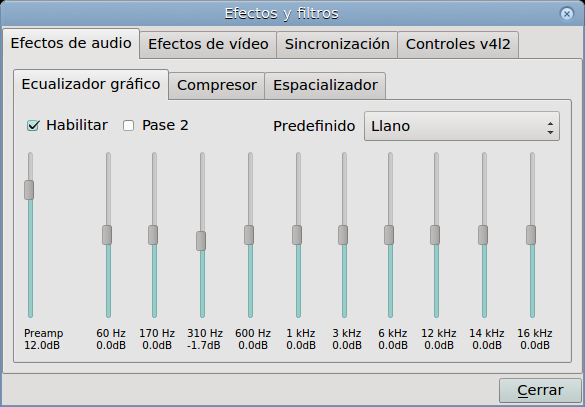
= Efectos con archivos de vídeo: se pueden aplicar varios efectos y filtros a través de las opciones de sus pestañas, por ejemplo:
- Esencial: ajustar el color, brillo, contraste, saturación, gamma, etc
- Recortar: recortar el tamaño de la pantalla, recortar lados, etc
- Colores: extracción/inversión de colores, posterizar, modificar gradientes y umbral de color, etc
- Geometría: aplicar zoom, rotar, efecto de rompecabezas, etc
- Superposición: añadir o quitar logos, añadir texto, etc
- Atmolight: efectos de luz de ambiente, etc
- Avanzado: antiparpadeo, movimiento borroso, efecto de agua/psicodélico/espejo/ondas, etc
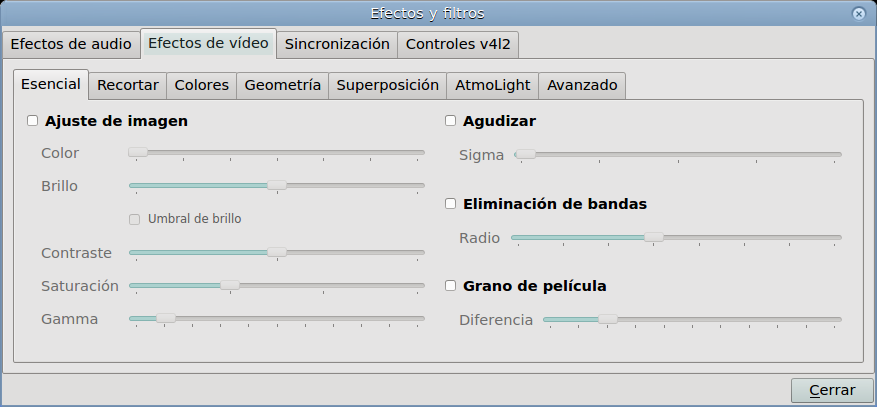
= Sincronización: para sincronizar audio, vídeo, y subtítulos
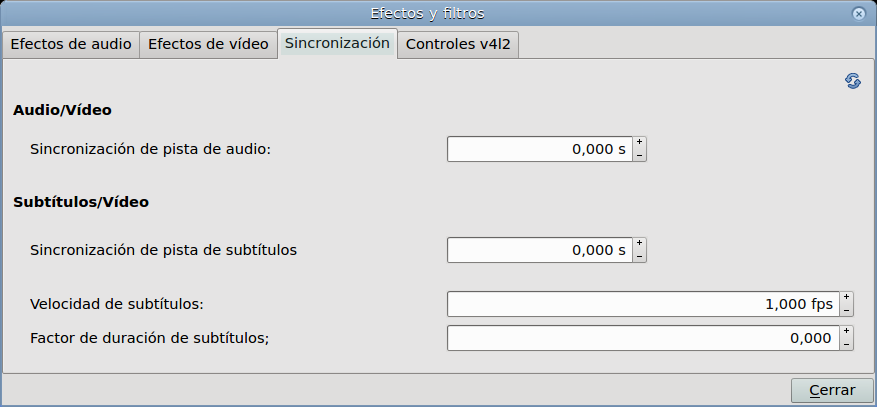
= Efectos con capturas de webcam (Controles V4l2): por defecto no aparecen las opciones que se pueden modificar, para que aparezcan se ha de abrir Videolan->Medio->Abrir dispositivo de captura->reproducir para que se empiece a reproducir el vídeo de la webcam, y entonces ya si que aparecen las opciones necesarias para aplicar efectos.
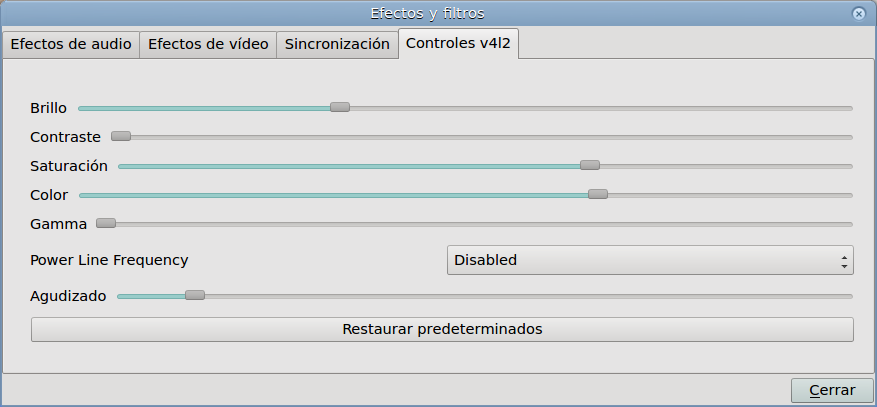
-----------------------------------------------------------------
Dichos efectos se pueden aplicar solo mientras se reproduce el archivo, o podemos crear un archivo nuevo, grabándolo en el disco duro, con los efectos que hemos aplicado.
Desde Videolan->Ver->Controles avanzados aparecen los iconos recuadrados en rojo en la imagen siguiente:

El icono de punto rojo es el que sirve para grabar en el disco duro lo que se va reproduciendo, con los efectos que se le hayan aplicado.
Es conveniente fijarse en que efectos y filtros se modifican con un determinado archivo multimedia, para deshacerlos y que los siguientes archivos multimedia que reproduzcamos lo hagan sin efectos ni filtros, es decir tal y como los hizo su creador, ya que los cambios que hagamos en efectos y filtros quedan fijados, - y no se cambian aunque cerremos y volvamos a iniciar Videolan -, para las siguientes reproducciones
Enlace a la fuente original: Videolan (VLC): Efectos y filtros
Continúar leyendo...
Desde Videolan->Herramientas->Efectos y filtros se pueden aplicar efectos y filtros a distintos tipos de archivos:
= Efectos con archivos de sonido:
- Ecualizador: para subir o bajar el volumen de los diferentes tonos. En Predefinido se pueden elegir entre varios tipos: llano, clásica, tonos graves, tonos graves y agudos, pop, rock, tecno, etc
- Espacializador: para hacer tiempos, o sea que vaya más rápido o más lento el audio.
- Compresor: para reducir el nivel de señales con volumen alto.Atenúa la señal eléctrica en una determinada cantidad (medida normalmente en decibelios) y a partir de un determinado nivel de entrada. El objetivo es conseguir que la excursión dinámica resultante sea inferior a la original, proteger ciertos equipos frente a los posibles picos de señal o si se trata de un sonido saturado intentar disimular el error.
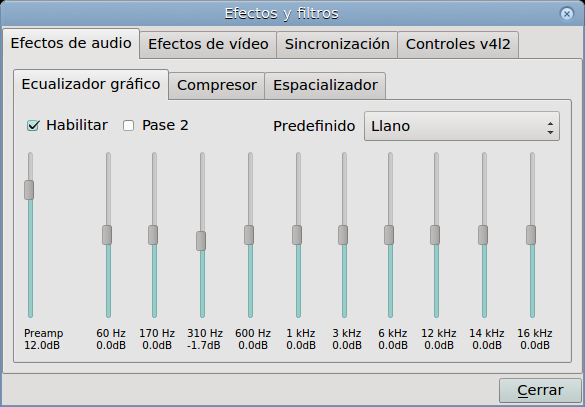
= Efectos con archivos de vídeo: se pueden aplicar varios efectos y filtros a través de las opciones de sus pestañas, por ejemplo:
- Esencial: ajustar el color, brillo, contraste, saturación, gamma, etc
- Recortar: recortar el tamaño de la pantalla, recortar lados, etc
- Colores: extracción/inversión de colores, posterizar, modificar gradientes y umbral de color, etc
- Geometría: aplicar zoom, rotar, efecto de rompecabezas, etc
- Superposición: añadir o quitar logos, añadir texto, etc
- Atmolight: efectos de luz de ambiente, etc
- Avanzado: antiparpadeo, movimiento borroso, efecto de agua/psicodélico/espejo/ondas, etc
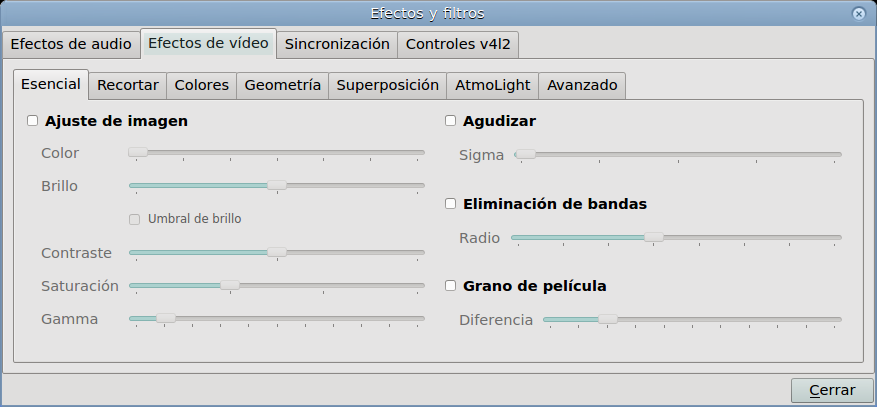
= Sincronización: para sincronizar audio, vídeo, y subtítulos
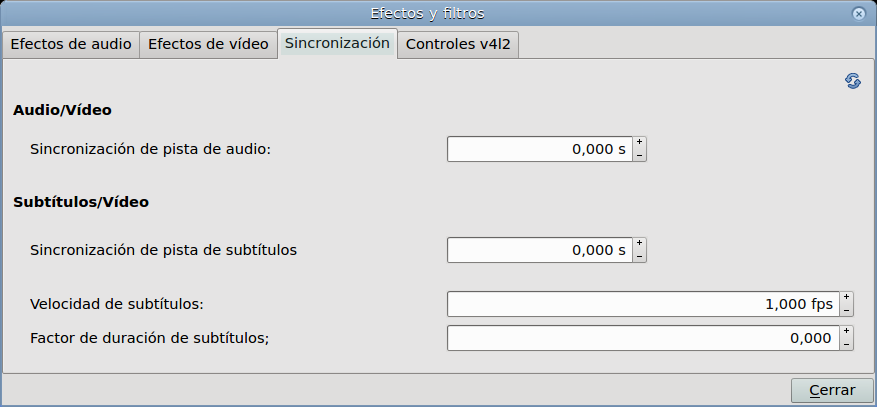
= Efectos con capturas de webcam (Controles V4l2): por defecto no aparecen las opciones que se pueden modificar, para que aparezcan se ha de abrir Videolan->Medio->Abrir dispositivo de captura->reproducir para que se empiece a reproducir el vídeo de la webcam, y entonces ya si que aparecen las opciones necesarias para aplicar efectos.
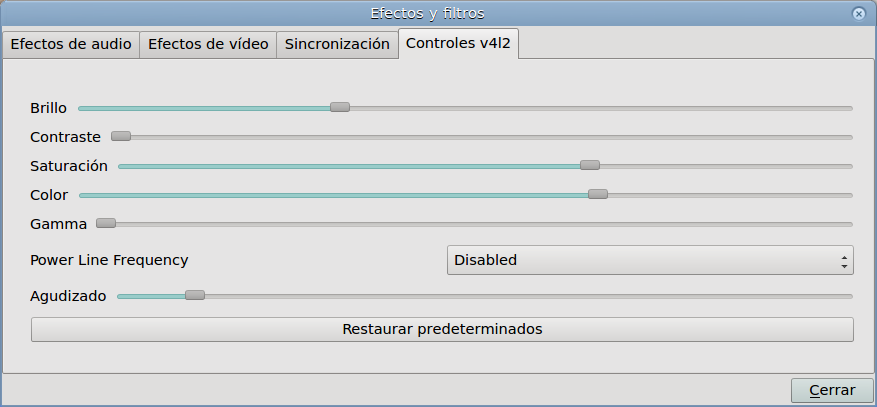
-----------------------------------------------------------------
Dichos efectos se pueden aplicar solo mientras se reproduce el archivo, o podemos crear un archivo nuevo, grabándolo en el disco duro, con los efectos que hemos aplicado.
Desde Videolan->Ver->Controles avanzados aparecen los iconos recuadrados en rojo en la imagen siguiente:

El icono de punto rojo es el que sirve para grabar en el disco duro lo que se va reproduciendo, con los efectos que se le hayan aplicado.
Es conveniente fijarse en que efectos y filtros se modifican con un determinado archivo multimedia, para deshacerlos y que los siguientes archivos multimedia que reproduzcamos lo hagan sin efectos ni filtros, es decir tal y como los hizo su creador, ya que los cambios que hagamos en efectos y filtros quedan fijados, - y no se cambian aunque cerremos y volvamos a iniciar Videolan -, para las siguientes reproducciones
Enlace a la fuente original: Videolan (VLC): Efectos y filtros
Continúar leyendo...

